用鼠标右键单击“NAT/基本防火墙”并选择[属性]菜单,然后选中“地址指派”选项卡,进入如图8-14所示的配置界面。选中配置界面中的“使用DHCP自动分配IP地址”复选框,在IP地址栏中填入“192.168.0.0”,掩码栏中填入“255.255.255.0”,接着单击[排除]按钮,在弹出的对话框中输入的IP地址应为(3)。[*]
题目
用鼠标右键单击“NAT/基本防火墙”并选择[属性]菜单,然后选中“地址指派”选项卡,进入如图8-14所示的配置界面。选中配置界面中的“使用DHCP自动分配IP地址”复选框,在IP地址栏中填入“192.168.0.0”,掩码栏中填入“255.255.255.0”,接着单击[排除]按钮,在弹出的对话框中输入的IP地址应为(3)。
[*]
相似考题
参考答案和解析
192.168.0.1 解析:基于Windows server 2003操作系统并配置NAT服务的代理服务器可以为图8-12所示的网络拓扑结构中区域(A)的计算机自动分配IP地址,即企业内部网区域(A)的客户机的IP地址由DHCP服务器动态分配。由题目中所给出的配置信息可知,分配给客户机的动态IP地址网段为192.168.0.0/24。由于 192.168.0.1已分配给NAT代理服务器的内网卡,为避免DHCP服务器将192.168.0.1分配给客户机而出现网络IP地址冲突现象,需在图8-14所示的“地址指派”选项卡的配置对话框中单击[排除]按钮,在弹出的对话框中,输入该IP地址,即(3)空缺处填写的内容是“192.168.0.1”。
更多“用鼠标右键单击“NAT/基本防火墙”并选择[属性]菜单,然后选中“地址指派”选项卡,进入如图8-14所示的 ”相关问题
-
第1题:
在员工user1操作系统中,创建了一个名为“test_vpn”的虚拟专用网络连接。选中“rest_vpn”图标并单击鼠标右键,从弹出的快捷菜单中选择【属性】命令,在弹出的窗口中单击“网络”选项卡,然后选中“Internet协议(TCP/IP)”,单击【属性】按钮,在弹出的窗口中再单击【高级】按钮,系统将弹出如图1-21所示的配置界面。
根据该公司VPN接入网络的建设要求,在如图1-21所示的配置界面中选中或不选中“在远程网络上使用默认网关”这一复选框。
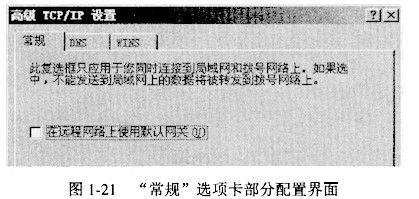 正确答案:不选中
正确答案:不选中
不选中 解析:这是一道要求读者熟悉Windows 2003 VPN客户端配置的分析操作题。本题的配置操作思路如下。
1)在客户端操作系统(以Windows 2003/XP为例)中,依序选择“开始→程序→附件→通信→新建连接向导”,启动连接向导。接着依序选择“连接到我的工作场所的网络”、“虚拟专用网络连接”。在“连接名”窗口中,即可填入“test_vpn”等字符。在“主机名或IP地址”对话框中,填入VPN服务器的公网IP地址。接着单击[下一步]按钮以完成名为“test_vpn”的新建连接。
2)在控制面板的网络连接中,选中“test_vpn”图标并单击鼠标右键,从弹出的快捷菜单中选择[属性]命令,在弹出的窗口中单击“网络”选项卡(如图1-30左图所示),然后选中“Internet协议(TCP/IP)”,单击[属性]按钮,在弹出的窗口中再单击[高级]按钮,系统将弹出如试题描述中图1-21所示的配置界面。接着需要把“在远程网络上使用默认网关”前面的勾去掉。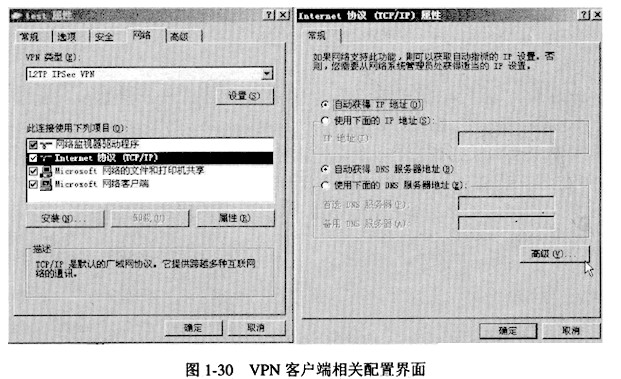
3)如果选中“在远程网络上使用默认网关”这一复选框,员工user1的计算机拨入到VPN虚拟网后,将使用远程的VPN网络作为默认网关,则可能使user1的计算机只能连通VPN专用网,而登录不了Internet网。 -
第2题:
在Windows中,快速获得计算机硬件配置的基本信息可通过()。A、鼠标右键单击“计算机”,选择“属性”菜单项
B、鼠标右键单击“开始”菜单
C、鼠标右键单击桌面空白区,选择“属性”菜单项
D、鼠标右键单击任务栏空白区,选择“属性”菜单项
参考答案:A
-
第3题:
在Windows 7中,对桌面背景、屏幕保护程序等的设置可以通过()。
A.用鼠标右键单击桌面上的“计算机”图标,选择“属性”菜单项
B.用鼠标右键单击“开始”菜单选择“属性”菜单项
C.用鼠标右键单击桌面空白区域,选择“个性化”菜单项
D.用鼠标右键单击任务栏空白区域,选择“属性”菜单项
显示器 -
第4题:
“NAT/基本防火墙”属性中“地址指派”的配置界面如图8-8所示,单击“排除(E)”按钮,在弹出的对话框中,应输入的IP地址是(3)。
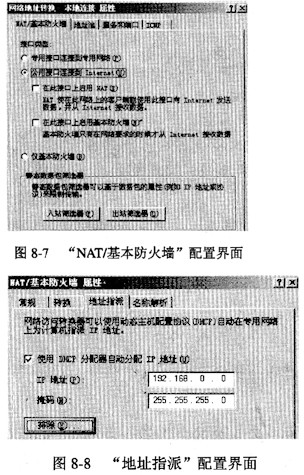 正确答案:168.0.1
正确答案:168.0.1
168.0.1 解析:这是一道要求读者掌握DHCP服务器动态地址转换IP地址配置的实际操作题。本题的解答思路如下。
用鼠标右键单击“NAT/基本防火墙”并选择“属性”菜单,然后选中“地址指派”选项卡,进入如图8-8所示的配置界面。选中配置界面中“使用DHCP自动分配IP地址”复选框,在IP地址栏中填入“192.168.0.0”,掩码栏中填入“255.255.255.0”,即DHCP服务器分配给客户机的动态IP地址范围为 192.168.0.14~192.168.0.254,而IP地址192.168.0.1已静态分配给DHCP服务器的内网卡,即IP地址 192.168.0.1是内部局域网的网关地址。为避免DHCP服务器将192.168.0.1分配给客户机而出现网络IP地址冲突现象,需在图2-27所示的“地址指派”选项卡的配置对话框中,单击“排除”按钮,在弹出的对话框中,输入该IP地址,即(3)空缺处填写的内容是“192.168.0.1”。 -
第5题:
在Windows的“我的电脑”窗口中,若已选定了文件或文件夹,为了设置其属性,可以打 开“属性”对话框的操作是( )。A.用鼠标右键单击“文件”菜单中的“属性”命令
B.用鼠标右键单击该文件,然后在弹出的快捷菜单中选中“属性”项
C.用鼠标右键单击“任务栏”中的空白处,在快捷菜单中选中“属性”项
D.用鼠标右键单击“查看”菜单中的“工具栏”下的“属性”图标答案:B解析:激活菜单栏的“文件”和“查看”时都应用鼠标左键点击,故排除A、D;右键单击“任务栏”空白处选中“属性”项打开的是任务栏和“开始”菜单属性对话框,故排除C项。本题正确答案为B。
